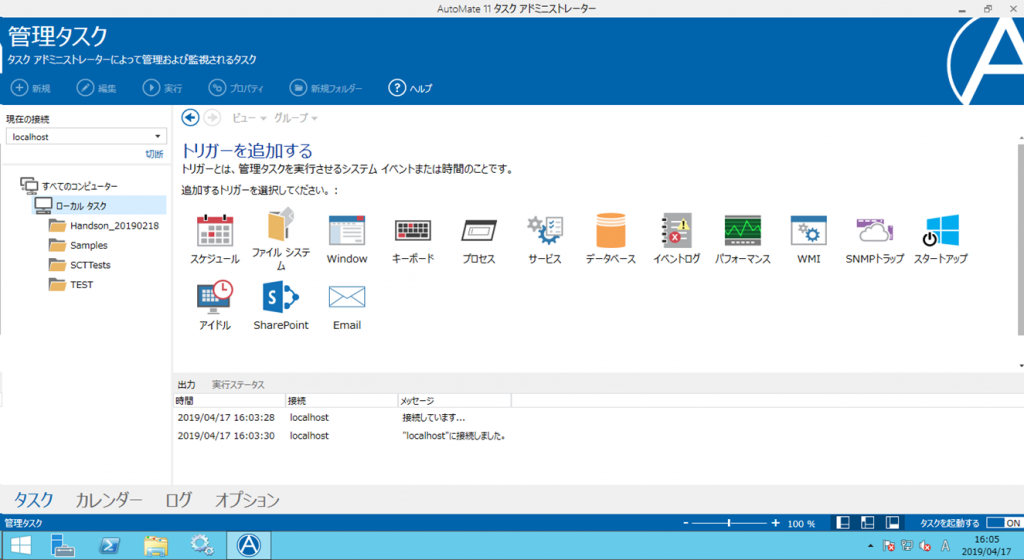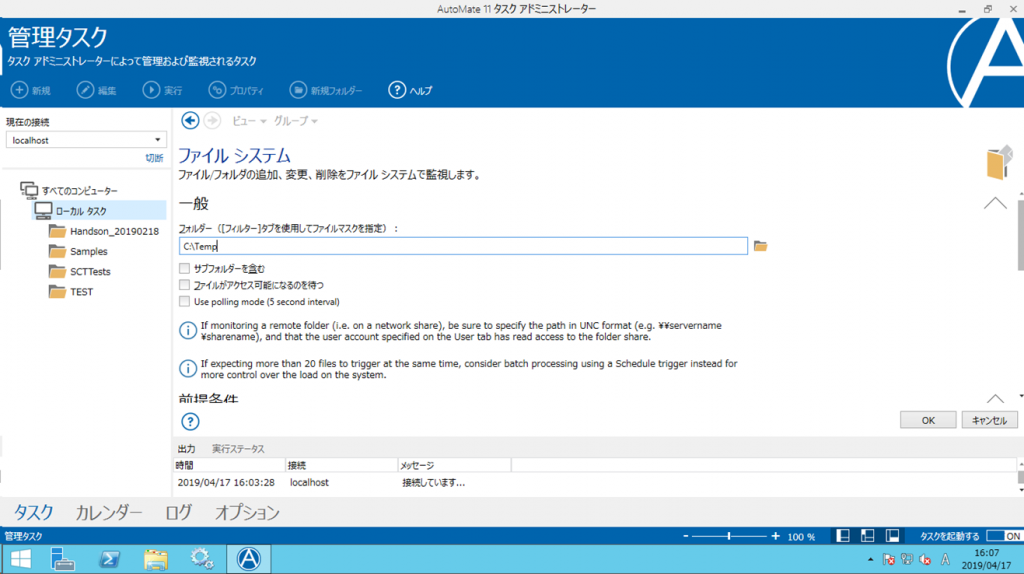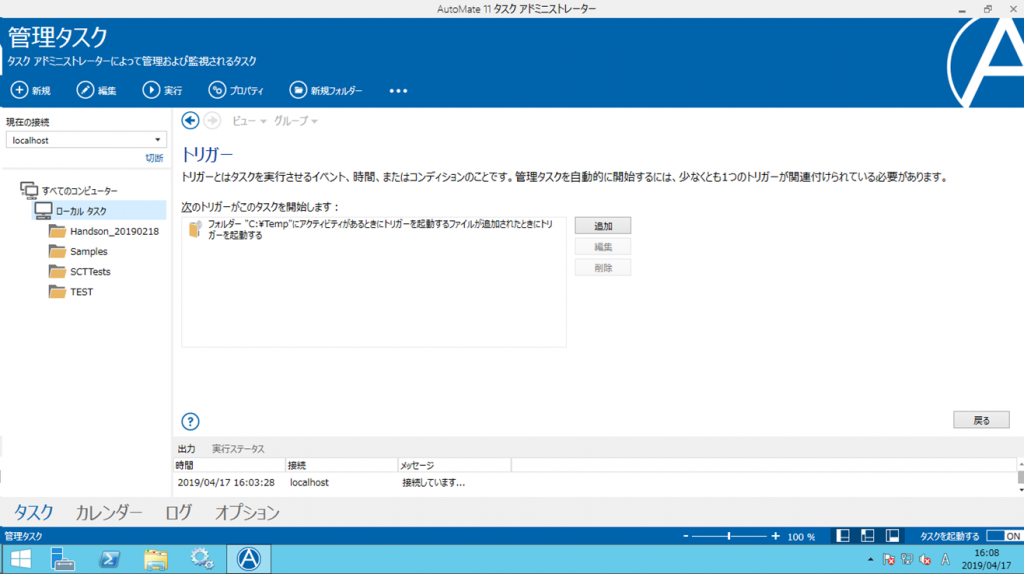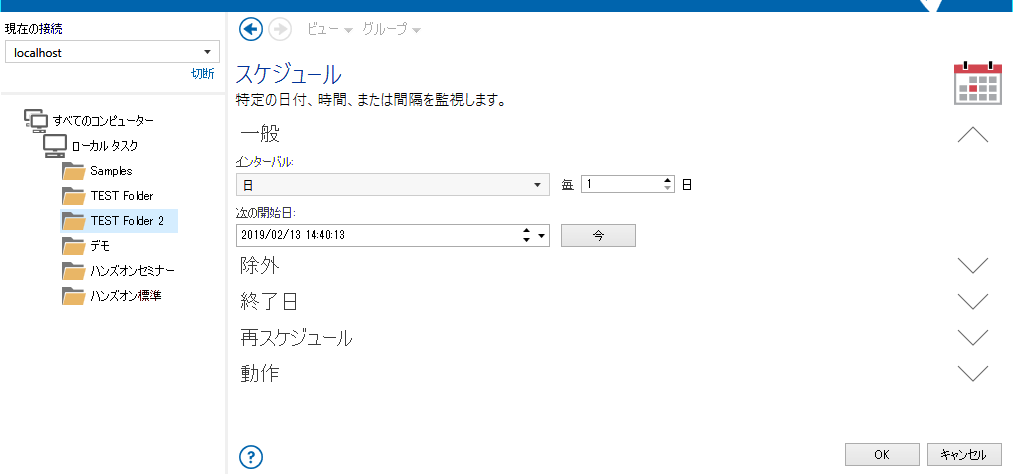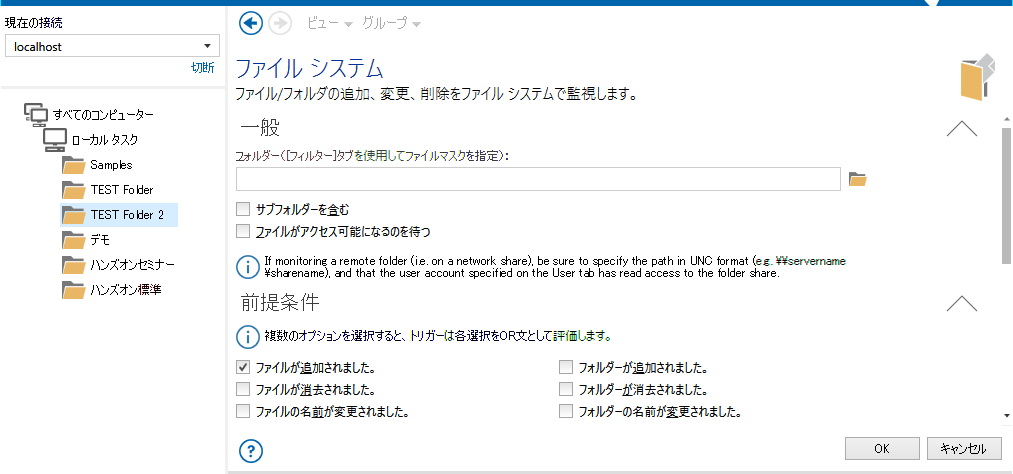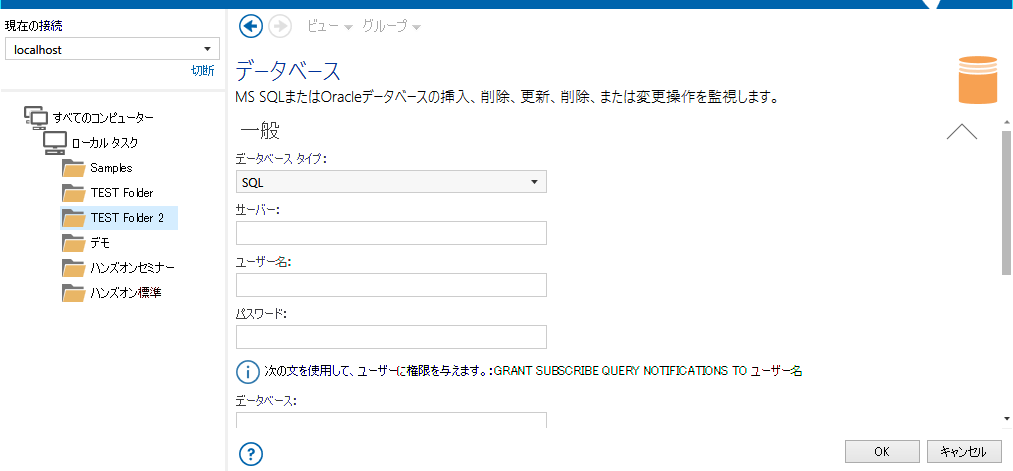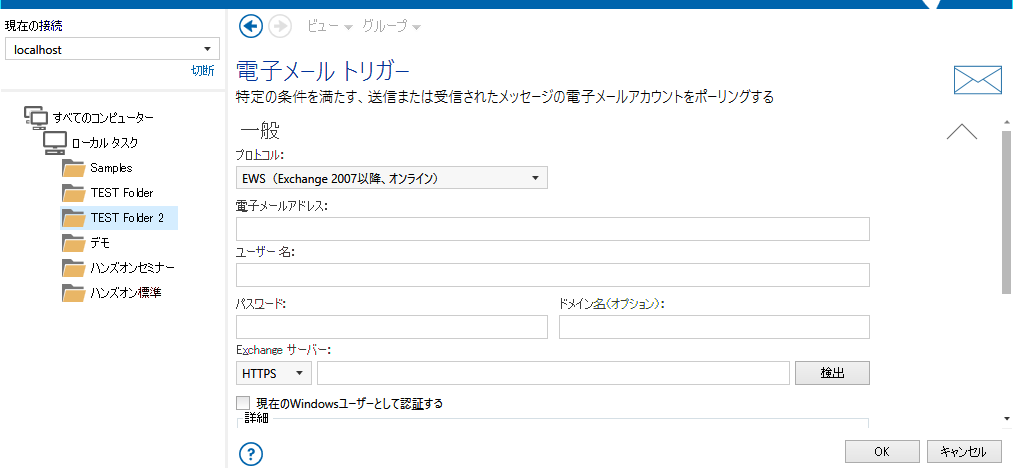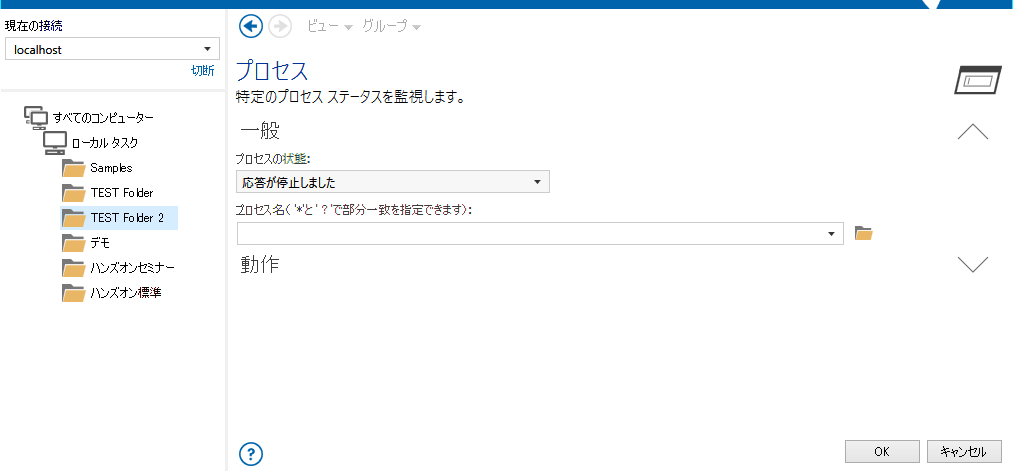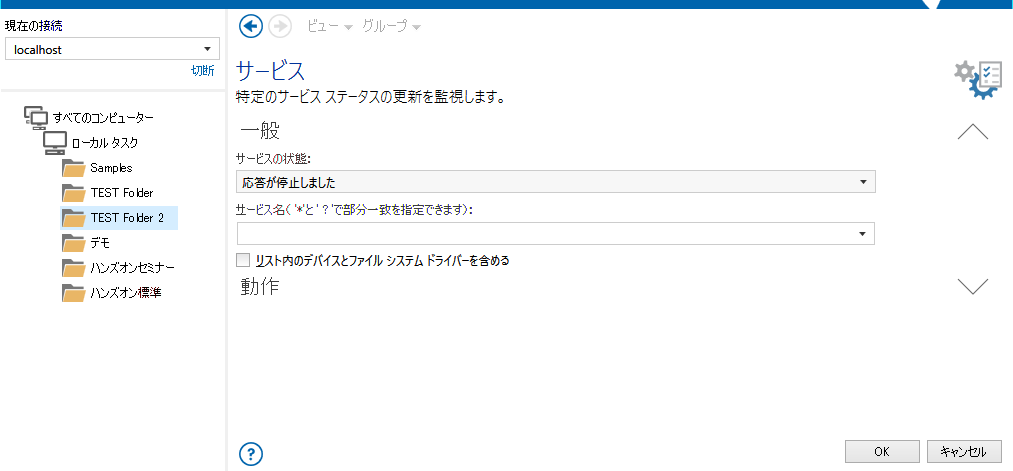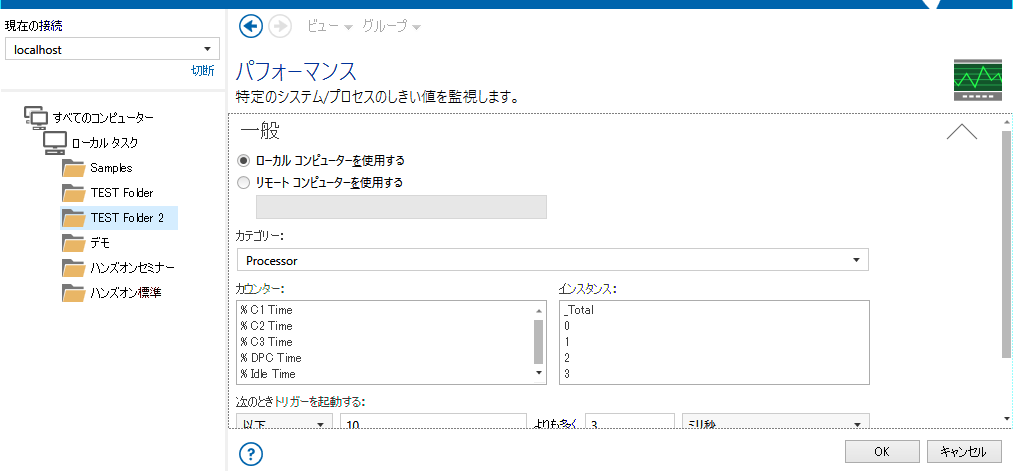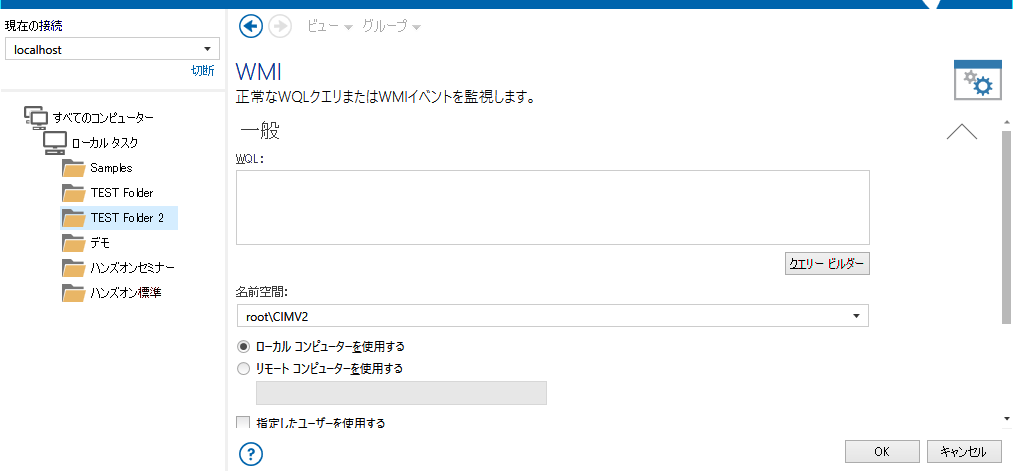AutoMateには「自動起動トリガー」という、AutoMate独自のユニークで強力な機能があります。自動起動トリガーを活用することにより、異なる業務やシステムをリアルタイム連携させられます。
トリガーの設定
❶トリガー条件を選択する
(1)AutoMate タスクアドミニストレーターから「管理タスク」を選択し、右クリックして「トリガーを編集する」をクリックします。
(2)表示された画面で[追加]をクリックします。追加・設定したいトリガーを選択し、[OK]をクリックします。
❷トリガー条件の詳細を設定する
(1)以下は[ファイルシステム]を選択した場合の例です。
(2)条件を指定します。トリガーが監視するフォルダーやサブフォルダーを指定します。
(3)[前提条件]では、[ファイルが追加された時]や[ファイルの名前が変更された時]など、さまざまな条件を設定できます。
(4)下にスクロールすると表示される[フィルター]では、検索に含める(含めない)マスクなどを指定できます。
(5)設定が終わったら、[OK]をクリックします。
(6)確認画面が表示されるので、[追加]をクリックします。これでトリガーの設定は終了です。
(7)[戻る]をクリックします。「管理タスク(ファイルシステム)」が作成されています。
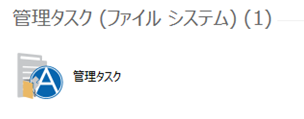
トリガーの紹介
自動起動トリガーは15種類ありますが、ここでは11種類を紹介します。
スケジュールトリガー
指定された日付、時刻または間隔でタスクを起動します。夜間または毎営業日、週、月、その他の時間にタスクを起動するよう指定できます。
ファイルシステムトリガー
指定したフォルダーに1つ以上のファイルが追加・変更・削除された時にタスクを起動します。ファイル数が指定数を超えた時や1つのファイルサイズが指定量を超えた時、あるいは監視対象フォルダーの合計サイズが指定量を超えた時にもタスクを実行するよう指定でます。
データベーストリガー
MS SQL ServerまたはOracleデータベースで、特定のコマンドまたは操作が実行された時にタスクを起動します。
Emailトリガー
特定の規則または条件を満たす受信メール/送信メールを監視して、タスクを実行するよう指定できます。例えば、特定のメールアドレスからメールを受信した場合、そのメッセージに対してレポートを作成する処理を行い、そのレポートを複数のメールアドレスへ送信するタスクを作成できます。
プロセストリガー
指定したプロセスが開始、終了、または応答を停止した時にタスクを起動します。
サービストリガー
指定されたサービスが開始、停止、一時停止、再開、または応答を停止した時にタスクを起動します。
イベントログトリガー
監視対象イベントがWindowsイベントログに追加された時にタスクを起動します。
パフォーマンストリガー
システムまたはプロセスのしきい値(CPU使用率、メモリ使用量など)が満たされた時にタスクを起動します。
WMIトリガー
エージェントマシン上で実行されたWQL(WMI Query Language)クエリが、trueまたは0を超える行を返した時にタスクを起動します。WQLを使用して構築されたクエリは、WMIサービスを管理および制御するために使用されます。
SNMPトラップトリガー
SNMP(簡易ネットワーク管理プロトコル)トラップを受信した時にタスクを起動します。
SharePointトリガー
監視対象のSharePointイベントが発生した時にタスクを起動します。
・・・・・・・・

残り4つの自動起動トリガー
本文で紹介できなかった残り4つの自動起動トリガーは次の通りです。
アイドルトリガー
指定された時間内にキーボードまたはマウスの入力が行われなかった場合(つまり、システムがアイドル状態の場合)にタスクを起動します。
キーボードトリガー
ホットキーの組み合わせが押された時、または特定の単語がキーボードで入力された時にタスクを起動します。
スタートアップトリガー
AutoMateタスクサービスが開始した時、またはユーザーがシステムにログオンした時にタスクを起動します。
Windowトリガー
指定されたウィンドウが開いたり閉じたり、フォーカスが合わされたり、外れたりした時にタスクを起動します。
・・・・・・・・・・・・・・・・・・・・・・・・・・・・・・・・・・・・・・・・・・・・・・・・・・
かんたん! AutoMate入門 CONTENTS
01 RPAって何?
02 AutoMateとは
03 インストールと設定
04 基本画面と使い方
05 Excel操作の自動化にトライ!
06 Webブラウザを使う操作の自動化にトライ!
07 Excel・Webブラウザ以外の操作の自動化
08 マウス・キーボードによる操作
09 アクションのエラー処理
10 繰り返し処理を多彩に実行するループ機能
11 多様な条件で処理を実行するifアクティビティ
12 異なる業務を連携できる「自動起動トリガー」
13 連携機能を使い、外部アプリケーションの操作を自動化
14 多彩な開発・集中管理機能を備えるサーバー版、AutoMate PlusとAutoMate Ultimate